شخصی سازی نوار ابزار در سافاری از آن دست مواردی است که کاربران مک بوک های اپل در حین استتفاده از مرورگرهای اینترنت به آن توجه ویژهای دارند. همانگونه که میدانید دسترسی به موارد مختلف با استفاده از تولبارها سادهتر میگردد. کاربران از طریق نوار ابزار میتوانند بدون مراجعه به منوهای مختلف به صورت لحظهای و تنها با یک کلیک کارهای خود را انجام دهند. مواری که در تولبارها میتواند قابل دسترسی باشد، بسیار متغیر است.
این موارد میتواند شامل نوار بوک مارکها و دسترسی به افزونههای مختلف و … باشد. وجه اشتراک تمامی این موارد آن است که کاربرها میتوانند با استفاده از آنها کارهای خود را آسانتر کنند. مزیت های ذکر شده سبب شده تا بسیاری از کاربران در راهاندازی و نصب اولیه سیستم عامل مک، اقدام به شخصی سازی نوار ابزار در سافاری کنند. اگر شما نیز با شنیدن این مزایا، مشتاق به شخصی سازی نوار ابزار در سافاری گشتهاید، میتوانید آموزشهای مرتبط با این کار را با مراجعه به بخشهای بعدی دریافت نمایید.

آموزش شخصی سازی نوار ابزار در سافاری
در صورتی که قصد شخصی سازی نوارد ابزار در سافاری را دارید، میتوانید با طی مراحل درج شده در بخش زیر این کار را انجام دهید. در صورت مواجهه با هر گونه اشکال در پیمودن این مراحل میتوانید از طریق راههای ارتباطی درج شده در وبسایت با کارشناسان ما در نمایندگی اپل تماس بگیرید و راهنمایی های لازم را دریافت نمایید.
- مرورگر سافاری مک بوک مورد استفادهتان را باز کنید.
- گزینه VIEW را از بخش بالایی نوار منو بزنید.
- وارد زیر شاخه Customize Toolbar… شوید.
- وارد بخش مدیریت تولبارها میشوید. در این بخش میتوانید با استفاده از محیط گرافیکی در نظر گرفته شده تمامی کار شخصی سازی نوار ابزار در سافاری را انجام دهید.
- در این مرحله هر یک از تولبارهایی که برای مرورگر سافاری وجود دارد را انتخاب نمایید و با «درگ اند دراپ کردن» آنها در بخش نوار ابزار، مکان آنها را مشخص کنید. بعلاوه میتوانید موارد موجود در تولبارها را نیز تغییر دهید و با درگ اند دراپ به پایین انتقال دهید و از نمایش مجدد آنها جلوگیری کنید.
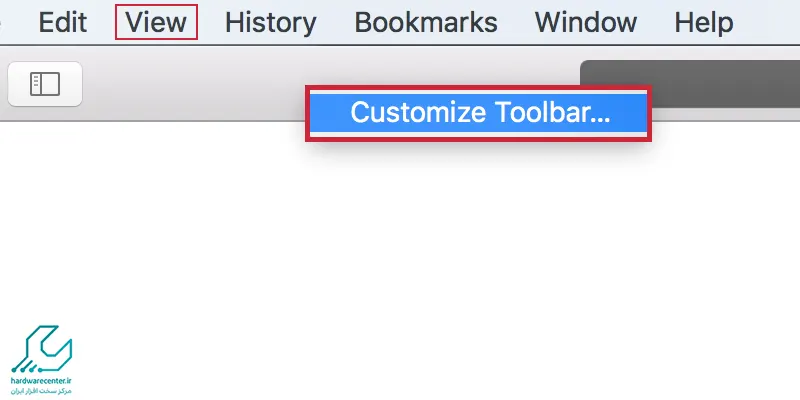
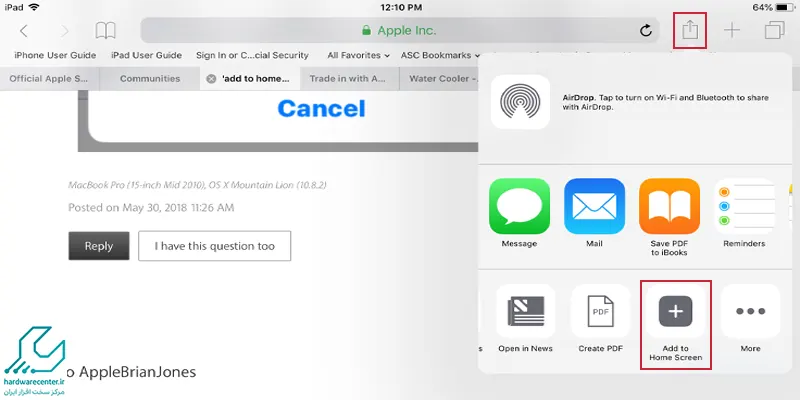
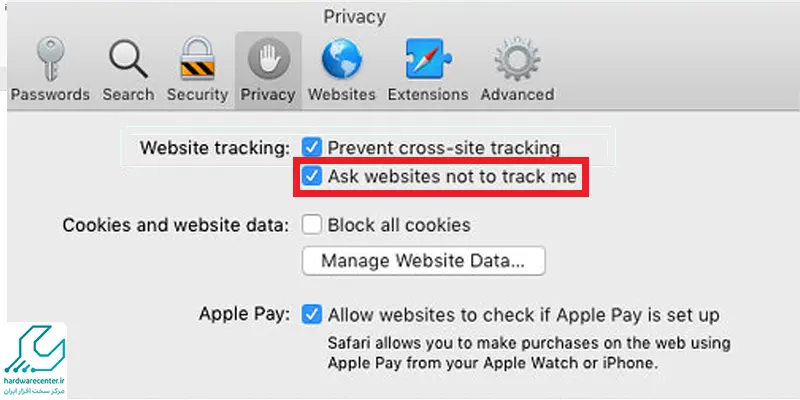
ترفندهایی جهت کار با سافاری
در این بخش میتوانید برخی از ترفندهای ناشناخته اما موجود جهت کار با سافاری را بیاموزید.
اضافه کردن وبسایت به صفحه هوم:
ترفند نخست آن است که اگر وبسایتهای مشخصی وجود دارند که میزان بازدید روزانه شما از آنها زیاد است میتوانید این وبسایت ها را به صفحه هوم خود اضافه نمایید. در اینصورت برای وارد شدن به هر وبسایت کافی است تا به آدرس ذخیره شده ضربه بزنید. برای اضافه کردن یک وبسایت به صفحه هوم ابتدا با استفاده از سافاری سایت مورد نظر را باز کرده و بعد از ضربه بر روی آیکون Share، از منوی باز شده گزینه Add to Home Screen را انتخاب کنید.
غیر فعال کردن ثبت فعالیتها:
شما میتوانید با فعال کردن قابلیت Do not track، امنیت و حریم شخصی خود در سافاری را بهبود ببخشید. با این کار امکان ثبت فعالیت های خود را توسط وبسایتهای مختلف غیرفعال میکنید. برای این کار وارد تنظیمات سافاری گردید، یعنی وارد Settings> Safari شوید و گزینه Ask Websites Not To Track Me را روشن کنید. البته در ورژنهای مختلف آی او اس، ممکن است نام این ویژگی اندکی فرق کند.
تغییر اندازه فونت متن:
برای این کار کافی است تا پس از باز کردن سافاری، به آیکون Reader که در سمت راست آدرس وبسایت است مراجعه نمایید. سپس وارد حالت Reader View شوید. پس از این کار بر روی آیکون فونت کلیک کنید و از منوی باز شده، تنظیمات دلخواه خود را روی متن اعمال نمایید
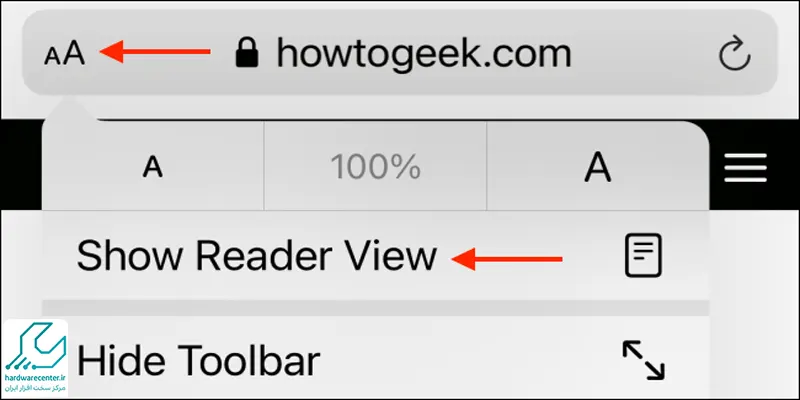
نمایندگی لپ تاپ اپل
نمایندگی لپ تاپ اپل ارائه دهنده تخصصی ترین سرویس های مرتبط با فروش و تعمیر مک بوک های اپل به متقاضیان است. متقاضیان این دو سرویس یعنی فروش و تعمیرات مک بوک میتوانند با حضور در این مرکز و مراجعه به پارت تخصصی مربوطه، خدمات مورد نیاز خویش را دریافت نمایند. (فروشگاه مرکزی اپل ارائه دهنده سرویس های مرتبط با فروش مک بوک و مرکز تخصصی تعمیرات اپل ارائه دهنده سرویس های مرتبط با تعمیر و بهسازی این دستگاه است). شایان ذکر است کمپانی اپل در ایران، نمایندگی رسمی ندارد، و هیچ یک از شرکت های فعال و مرتبط با این برند، نمی توانند مدعی این موضوع باشند. نمایندگی مک بوک اپل نیز نمایندگی رسمی اپل نیست و تنها ارائه دهنده سرویس های تخصصی مرتبط با لپ تاپ های این برند به متقاضیان است.



